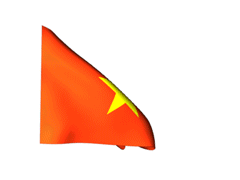HD Lập lịch báo giảng theo PPCt và tạo LBG tự động tuần kế tiếp
Hôm nay, mình xin tút cho quý thầy cô cách nhập lịch Báo giảng theo PPCT, tự động cập nhật tuần kế tiếp.
Phần 1
Bắt đầu:
Bước 1: Đầu tiên phải đưa PPCT vào phần mềm VNEDU
Vào Start è quản lí nhân sự è lập lịch báo giảng è phân phối chương trình.
 |
| vnedu.PNG |
Chú ý: Các thầy cô chọn khối mình dạy và môn mình dạy nhé.
Ví dụ: khối 6 môn Địa lí,
Tiếp thầy cô nháy nhập xuất và chọn xuất ra Excel (để tải về nhé)
 |
| 2.PNG |
Sau đó thầy cô Copy tiết và tên bài vào bảng PPCT (lưu lại)
Bước 2: Đưa File Excel (PPCT) lên VNEDU
Vào Start è quản lí nhân sự è lập lịch báo giảng è phân phối chương trình.
Tiếp thầy cô nháy nhập xuất và chọn nhập từ Excel
 |
| 3.PNG |
Hiện ra hộp thoại sau:
 |
| 4.PNG |
- Nháy vào Browse…
 |
| 5.PNG |
 |
| 6.PNG |
Nháy vào nhập và đợi vài giây
Phần 2:
Bước 1:
Lập lịch báo giảng theo tuần dạy:
 |
| 7.PNG |
1. Nháy đúp chuột vào lịch báo giảng
2. Hộp thoại lịch báo giảng biện lên
 |
| 8.PNG |
Bước 2:
Tạo lịch báo giảng tự động tuần tiếp theo
 |
| 9.PNG |
Thế là xong rồi.
Chúc thầy cô thành công
Gặp vướng mắc, xin liên hệ: Hoàng Ngọc Giang – ĐT: 0975.588.863 (24/24h)